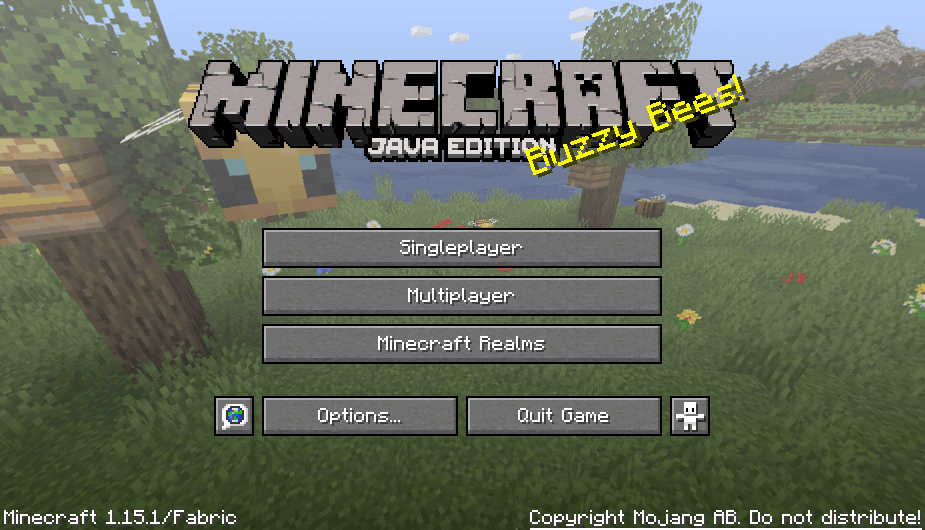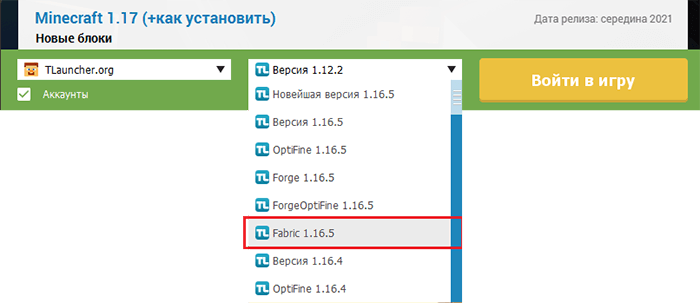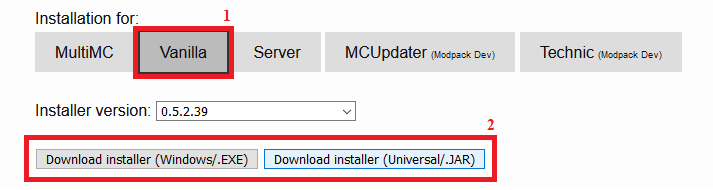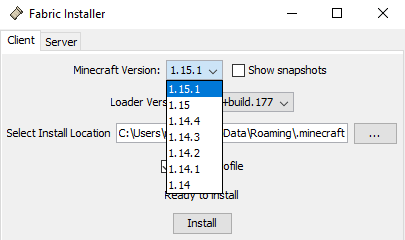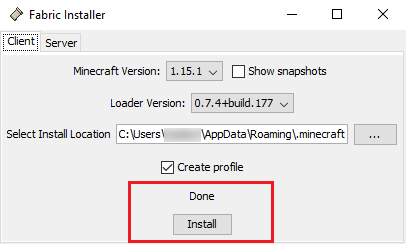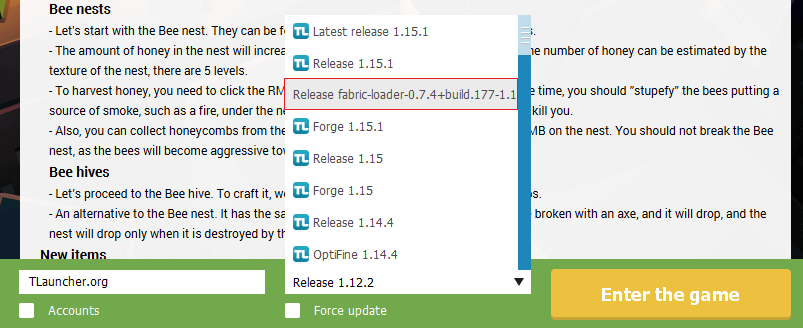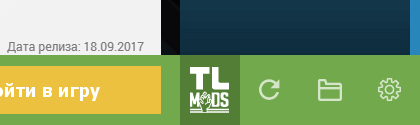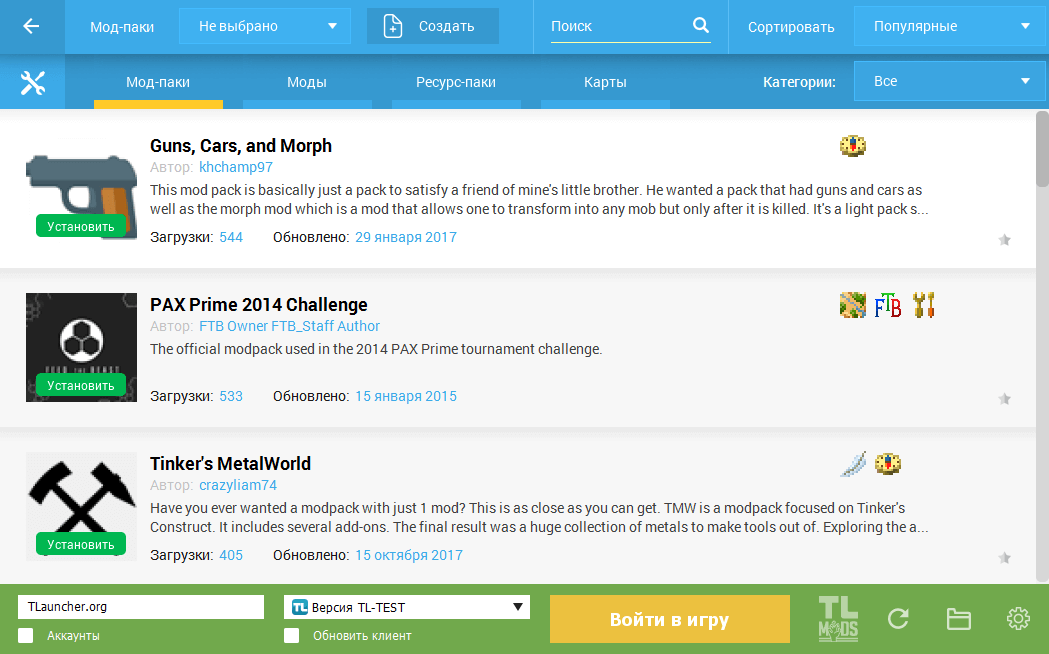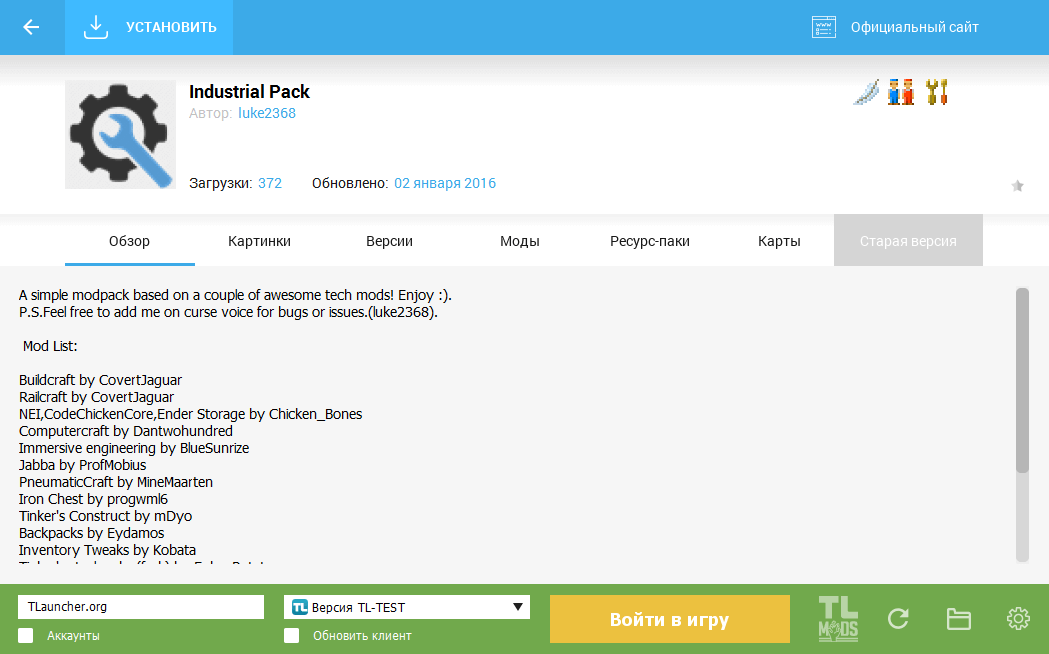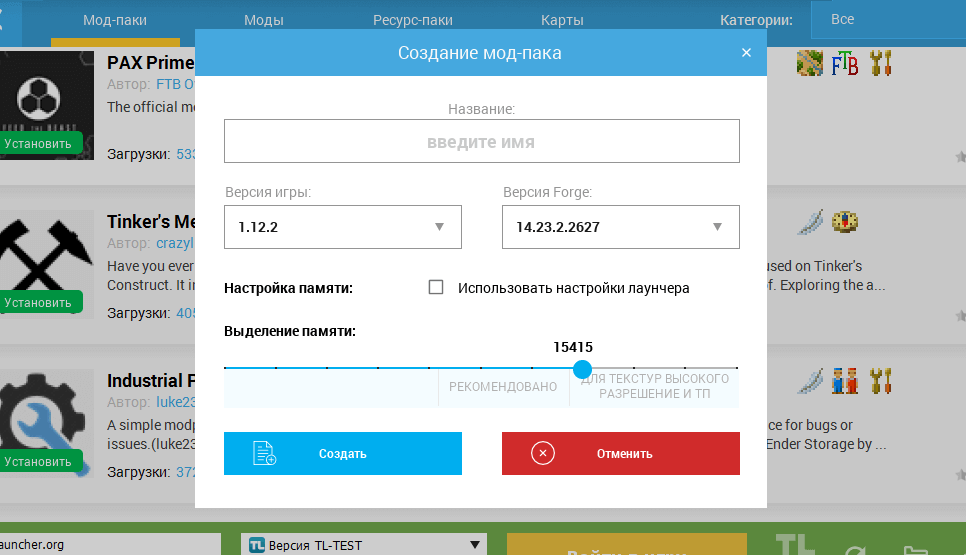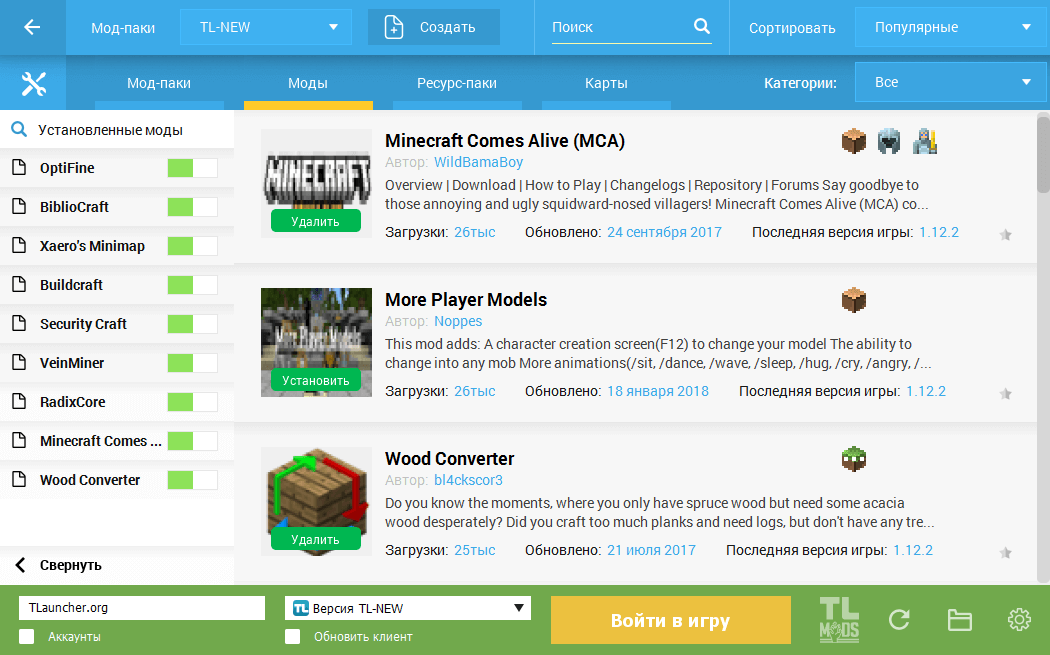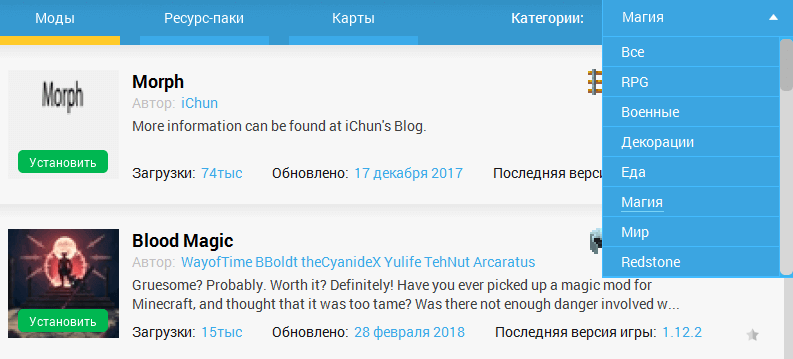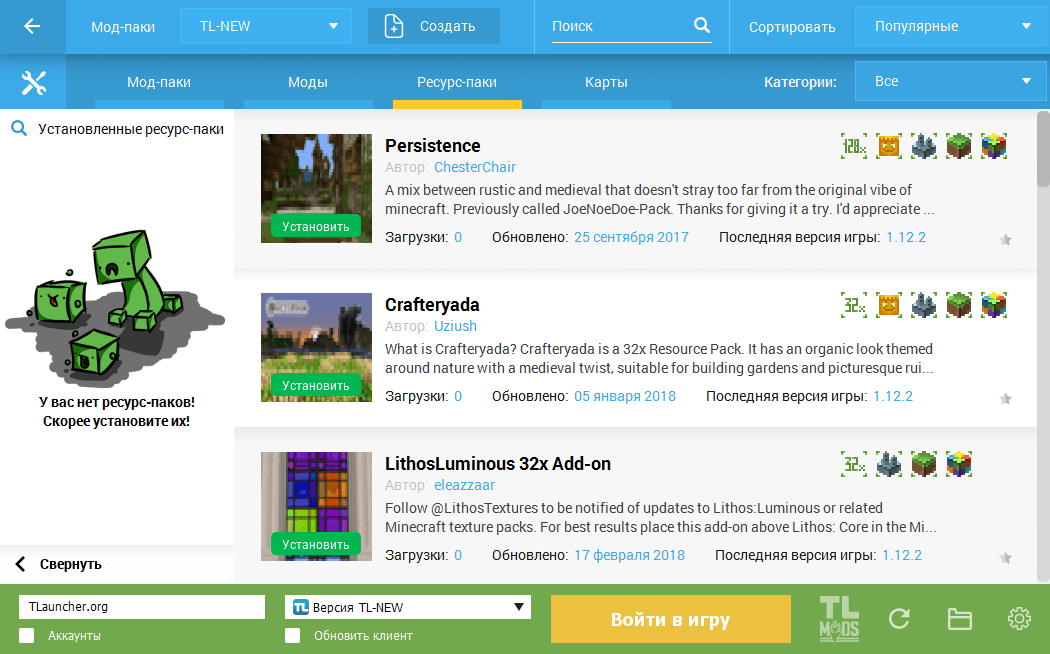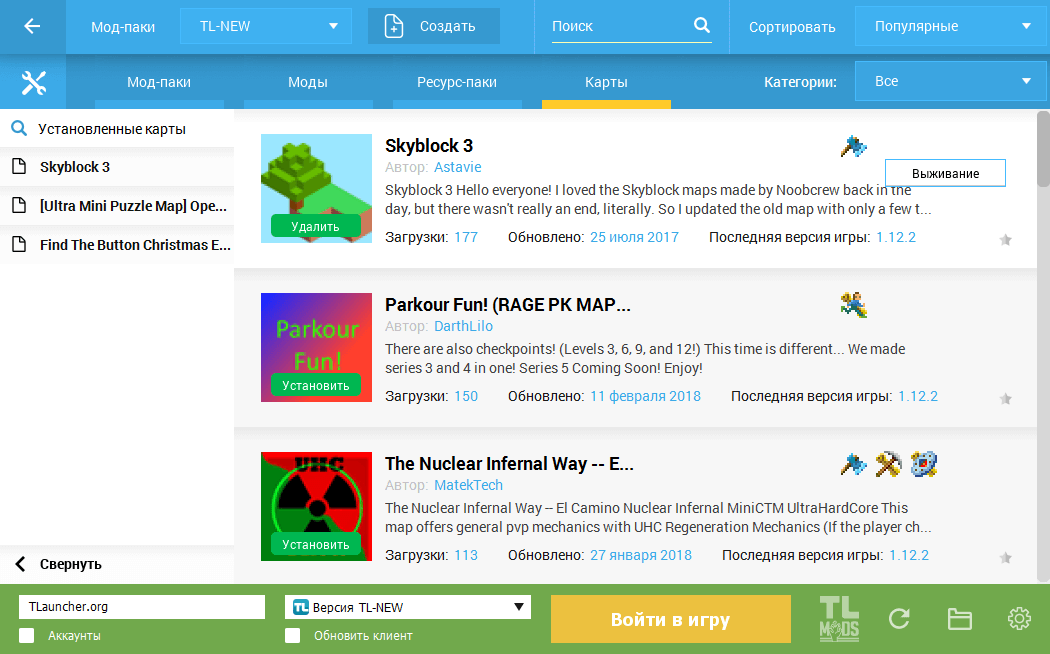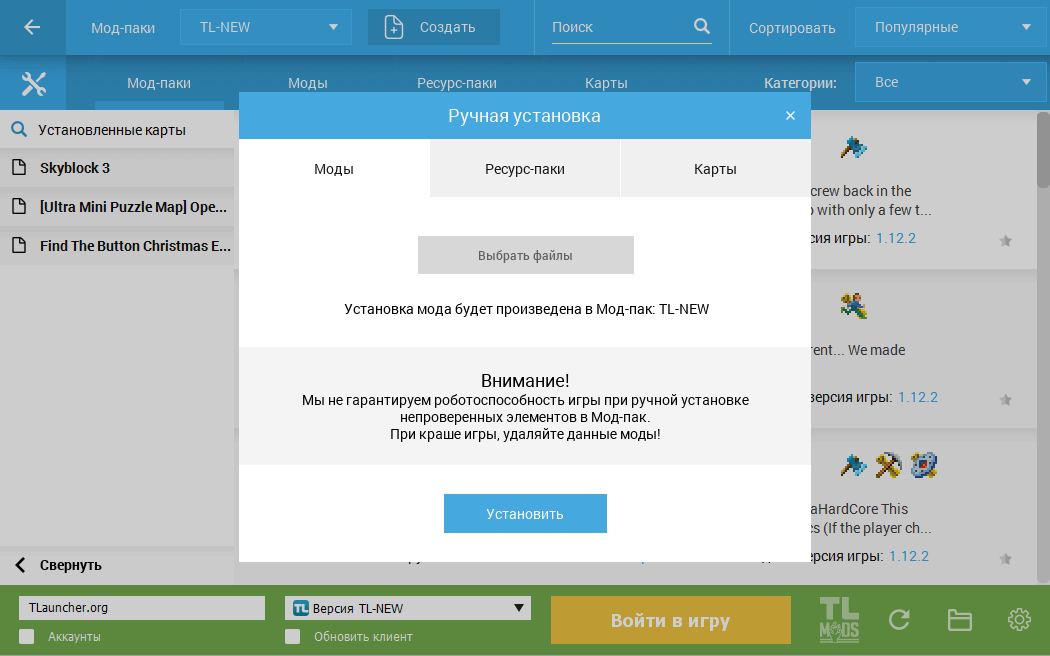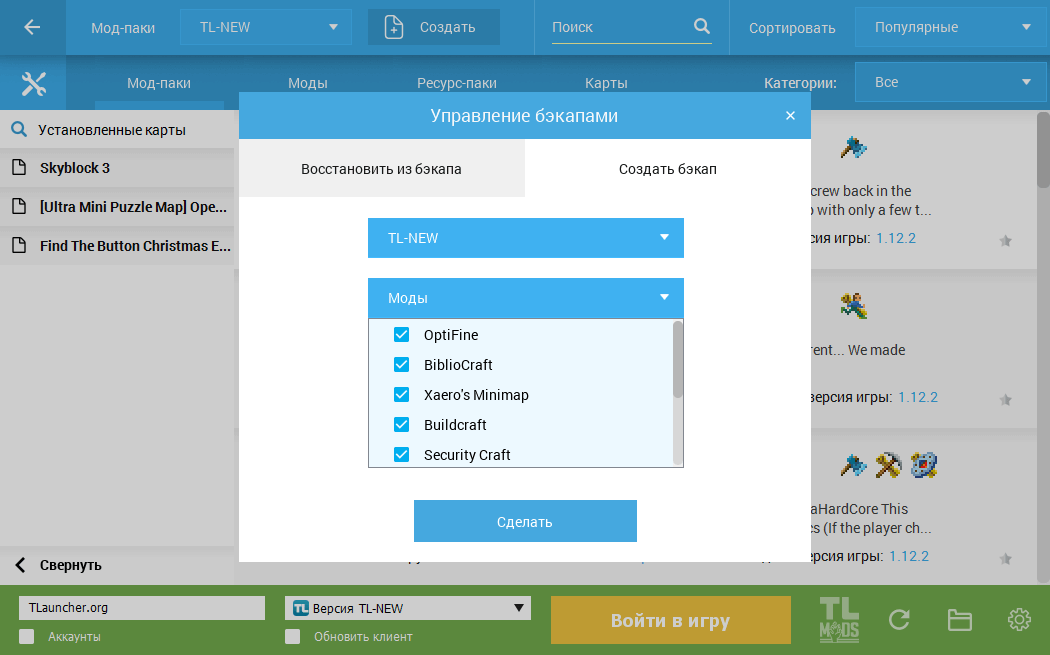Как сделать сборку в tlauncher
Как установить Fabric в TLauncher / Майнкрафт
Fabric является загрузчиком модов для Minecraft, альтернатива или аналог Forge. На Фабрик сделано уже достаточно много модов, поддерживает множество версий Minecraft. В данном гайде узнаете, как скачать и установить в ТЛаунчер версию с Fabric.
0) Проверяем, что у вас последняя версия нашего лаунчера. Скачать актуальной версии TLauncher можно с главной страницы.
Автоматическая установка через TLauncher
В нашем лаунчере началось внедрение автоматической установки Fabric, как и с другими версиями в главном списке, они устанавливаются в один клик.
Условия: Ваш TLauncher выше версии 2.7.
Ручная установка Fabric
Вы по прежнему сможете установить любую версию Fabric вручную в TLauncher, следуйте инструкции ниже и у вас всё получится.
Где скачать Fabric
1) Самым правильный вариантом, будет скачивание с официального сайта: fabricmc.net. Мы не гарантируем, что скаченное с других сайтов запустится через наш лаунчер!
2) На представленном сайте выбираем вкладку «Vanilla» (ТОЛЬКО ЕГО!), версию можно оставлять первую (это не версия игры, а установщика, выбор версии игры будет дальше!). Скачиваем под Windows или универсальный Jar:
Установка Fabric
3) Запускаем скаченный вами Установщик (Installer) Fabric, и из списка «Minecraft Version» выбираем нужную версию игры.
4) Больше нечего можно не выбирать, только если нужно, включить галочку снапшоты! Нечего более не меняя, кликаем на «Install». Готово!
5) Закрываем установщик и открываем TLauncher, в списке версий теперь ищем новую версию «fabric-loader-XXX+XXX«. Можем запускать.
Где найти моды на Fabric
Моды на Fabric устанавливаются абсолютно так же, как и у forge, в папку mods. При такой ручной установке вам необходимо обязательно на скачиваемом сайте найти, что мод именно на Fabric. На нашем сайте есть моды Майнкрафт на Фабрик, в блоке с инструкцией установки сможете найти информации о принадлежности к Fabric или Forge:
Как установить моды в Minecraft [TLauncher]
Установка модов не такой сложный процесс как кажется многим, всего лишь достаточно прочитать и выполнить несколько пунктов данной инструкции. И наконец, вы сможете порадовать себя интересными модами, которые могут добавить в Minecraft много всего: от мелких предметов до целых миров.
0) Проверяем, что у вас последняя версия нашего лаунчера. Скачать актуальной версии TLauncher можно с главной страницы. Инструкции представлены для версий Майнкрафт выше 1.5. Не рекомендуем вообще использовать версию меньше.
Установка модов через Мод-паки
1) Открываем TLauncher и находим в нижнем правом углу находим иконку «TL MODS«, кликаем на неё, дабы открыть окно Мод-пак системы.
2) Теперь необходимо создать ваш собственный Мод-пак (сборку модов), данная система предполагает создание множества сборок и их управление, находим сверху и кликаем на «Создать» (1), вводим любое название Мод-пака (2) и кликаем на «Создать» (3) в данном окне.
3) У вас в списке сборок теперь появился новый, можете наполнять его модами из специальной вкладки «Моды«. Для добавления мода, нужно нажать на кнопку «Установить» (4), как только модов будет достаточное количество, проверяем, что у вас выбрана в списке версий ваша сборка (мод-пак) (5) и нажимаем на большую жёлтую кнопку «Войти в игру» (6).
4) После загрузки всех необходимых файлов, произойдёт запуск игры. Во вкладке «Моды«, сможете подтвердить успешную установку ваших модификаций! Можно играть!
Видео: Установка модов через Мод-паки
Установка модов вручную
Данный способ более традиционный, так как именно им, многие годы уже устанавливали наши игроки. Но в данном случаи, нужно более тонко разбираться во всех деталях и рекомендуется только продвинутым игрокам.
1) Находим в интернете мод который вам нужен (Моды на Minecraft 1.15.2), и смотрим под какую версию игры он разработан. У нас в примере будет «TL SKIN CAPE» для версии 1.15.2. Скачиваем файл мода и сохраняем пока в любое место на компьютере.
2) Открываем лаунчер, и находим в списке версий Forge (Именно он отвечает за работу большинства модов), версии такой же как и мод, в нашем случае 1.15.2. Нажимаем на кнопку «Установить«, дожидаемся установки и первого запуска.
3) Теперь нужно открыть папку с самой игрой, если не меняли в настройках лаунчера путь, то стандартный будет таков:
Windows 7, 8, 10: c:\Users\ИМЯ ПОЛЬЗОВАТЕЛЯ\AppData\Roaming\.minecraft\
Windows XP: c:\Documents and Settings\ИМЯ ПОЛЬЗОВАТЕЛЯ\Application Data\.minecraft\
MacOS: /Users/ИМЯ ПОЛЬЗОВАТЕЛЯ/Library/Application Support/minecraft/
Автовход: В нашем лаунчере нажать на иконку «Папки» в нижнем правом углу, откроется окно с нужной директорией!
5) Запускаем лаунчер и входим в версию Майнкрафт Forge, в меню нажимаем на кнопку «Mods«, там находим установленный мод. Это значит то, что теперь мод должен работать. Играем и радуемся! Действительно наш способ установки модов в Minecraft простой? Мы так и думали: Да!
Видео: Установка модов вручную
Решение ошибок/крашей у модов
При вылете игры (краше), наш лаунчер показывает «Консоль разработчика«, дабы упростить нахождение проблемы и поиска решения.
1) Ошибка в «общих» классах игры или Java, пример:
Caused by: java.lang.SecurityException: class «javax.vecmath.Matrix4f»‘s signer information does not match signer information of other classes in the same package
at java.lang.ClassLoader.checkCerts(Unknown Source)
2) Ошибка «java.lang.ClassNotFoundException может указывать на две возможные причины:
2.1) Отсутствие дополнительной библиотеки. Если в данной строчке есть упоминание какого мода с «Lib», то это указывает на необходимость установить данный дополнительный мод.
2.2) «Испорченный» мод. Если всё же в строчке фигурирует название полноценного мода, то есть резон попробовать установить мод актуальной версии или другую версию Forge (Не версию игры, а именно версию Мода и Forge!).
Caused by: java.lang.ClassNotFoundException: net.minecraft.client.gui.inventory.GuiInventory
at net.minecraft.launchwrapper.LaunchClassLoader.findClass(LaunchClassLoader.java:191)
Лаунчер с модами — TLauncher! Мод-пак система уже доступна!
Скачивание лаунчера здесь:
Учитывая, что до сих пор идёт тестирование, возможны некоторые ошибки. Мы будем их исправлять и через некоторое время, все проблемы будут устранены.
При любых проблемах, вы можете связаться с нами по данной инструкции!
Как только вы откроете нашу новую версию лаунчера, сразу можете заметить новую кнопку «TL MODS«, возле большой жёлтой. Именно эта новая кнопка открывает страницу с мод-паками и другим управлением.
Нажимая на данную кнопку, произойдет загрузка кеша который обновляется со временем и сразу же открывается сама страница с мод-пак системой. Интерфейс интуитивно понятен, поэтому можно разобраться даже без гайдов. Мы рассмотрим основной функционал.
Первая вкладка, которая открывается, именно с «Мод-паками», это уже готовые сборки с различными модами, заточенные под одну тематику. В будущем, созданные вами вручную паки можно будет публиковать в общий список, но это будет позже.
Листая список с паками, вас возможно что-то заинтересует, вы сможете сразу нажать на кнопку «Установить» или же кликнуть на область мод-пака, это откроет полное описание.
На данной странице можно ознакомиться с текстовым описанием (Сейчас, есть и описание на русском), а так же со следующими вкладками: Картинки, Версии (различные версии одного мод-пака), Моды (те которые входят в пак), Ресурс-паки и карты (Если есть).
Далее необходимо выбрать версию Майнкрафт, которая вам более по душе или где, например, больше созданных модов. Далее выбрать версию Forge, если не знаете для чего это, оставляем последнюю.
Так же, можно убрать галочку возле чекбокса «Использовать настройки лаунчера» для памяти, чтобы можно было выбрать необходимое вам значение ОЗУ для данного мод-пака, когда вы будете использовать текстуры высокого разрешения. Но если оставите галочку в чекбоксе, всё так же нормально будет работать. И для окончания настроек, нажимаем на «Создать».
В списке возле надписи «Мод-паки» появится название вашего пака, означает это успешное создание. Теперь можно переходить на страницу «Моды», дабы установить их в наш новый пак.
Эти красивые иконки справа у каждого мода означают категории, наведя на иконку, можно узнать название категории. Если же хотите отсортировать список по нужной вам, то достаточно выбрать из списка категорий сверху справа нужную.
Как только набрали модов, можно приступить к ресурс-паками. Переходим на их страницу и начинам поиск вам интересных, как всегда можно воспользоваться категориями для быстрой сортировки. Не забудьте, что в игре нужно их будет активировать в настройках!
К тому же, если строить не хочется, можно и карты поискать, перейдя в соответствующую вкладку. Большой список и различные категории не дадут вам заскучать!
Для этого, нажимаем на кнопку отвертки с ключом слева от вкладки Мод-паки. Выбираем пункт «Ручная установка», появится окошко, в котором нужно выбрать, что будете устанавливать и кнопку для выбора файла, после выбора просто нажимаем на «Установить» и готово!
Вашему же другу, в своём клиенте нужно будет только перейти во вкладку «Восстановить из бэкапа» и выбрать файл вашего бэкапа, всё остальное сделает лаунчер!
Каждый мод-пак имеет свою собственную папку, со своими модами/картами/конфигами, они независимы от других мод-паков. Поэтому, если в «Модпак 1» будет мод BiblioCraft, то уже в другом «Модпак 2» его не будет, тоже самое с картами и так далее.
Как быстро попасть в папку с мод-паком: кликаем в лаунчере на иконку «Папки» в нижнем правом углу, в новом окне ищем папку «Versions» и там уже будут ваши мод-паки со всеми версиями.
Мы будем двигаться дальше и придумывать новый функционал, связанный с мод-паками, надеемся вам всё понравится! Спасибо за то, что вы с нами!
Тема: Как создать свою сборку в Minecraft.
Опции темы
Поиск по теме
Отображение
Как создать свою сборку в Minecraft?
Для того, чтобы собрать Клиентскую сборку, не нужно обладать какими либо знаниями, достаточно просто знать, как устанавливать моды.
Но перед тем, как вы ознакомитесь с установкой модов, я бы хотел дать парочку советов:
1) Не добавляйте много модов, ведь чем больше модов, тем больше лагов.
2) Определитесь с жанром сборки, так как бездумное добавление разных модов делает из сборки Солянку.
3) Старайтесь оптимизировать сборку (речь веду о модах, которые оптимизируют игру), ведь не у всех мощные компьютеры, и не все смогут установить вашу сборку и играть на ней. Конечно если вы делаете сборку для себя, то оптимизация по желанию.
4) Также следите за версиями модов, некоторые умудряются припаять моды, которые не совместимы с версиями Minecraft. (К примеру: ставят моды, которые предназначены для версию 1.7.10, на версию Minecraft 1.8 / 1.9) Если даже это у вас выйдет, то мод не будет работать корректно, будут проседания FPS.
Но ни кто вас не заставляет придерживаться определенного жанра, это дело каждого. Если вы делаете сборку для себя, то вам достаточно поставить те моды, к которым у вас лежит душа. Жанры нужны, если вы делаете публичную сборку.
Также вы можете совмещать жанры. Часто совмещают HiTech и Magic.
А теперь я расскажу о 2-х простых способах установки модов (Через TLauncher и Ручная установка)
1 Способ. Установка модов через TLauncher.
Сразу скажу, что я не буду показывать, как устанавливать 30 и более модов, так как установка каждого мода идентична.
На примере установим 2 мода, но перед этим установим TLauncher. Скачать и ознакомится с ним можно тут: ТЫК
Установка лаунчера простая, заострять внимание на этом я не буду. Вы установили лаунчер, запустили его, но что дальше?
У вас откроется такое окно:
Нужно создать аккаунт, жмём на кнопку, где нарисованы ключик и отвертка.
Выбирайте пункт менеджер аккаунтов. Перед вами откроется такое окно:
Жмем на зеленый плюсик[, в строке имя пользователя вписываем свой ник. (Если у вас лицензионный аккаунт, то выбирайте пункт «Пароль на Mojang.com» и вписывайте уже свои данные, то есть логин или электронную почту и пароль лицензионного аккаунта.)
Далее жмём кнопку «Cохранить аккаунт«
После того, как сохранился аккаунт, жмём на кнопку, где изображен домик.
Перед вами снова откроется это окно, но уже с вписанным ником:
Далее выбираем версию игры. В нашем случае это будет Forge 1.7.10
Жмем кнопку Установить. У вас загрузятся все ресурсы игры. После загрузки у вас откроется игра.
Первый этап данного способа выполнен. Преимущество этого лаунчера и версии, которую мы выбрали, в том, что нам не пришлось в ручную устанавливать Minecraft Forge.
После того, как у вас открылась игра, закройте ее. Нам нужно установить моды.
Но прежде чем это сделать, нужно открыть директорию игры. Делается это легко. После того как вы закрыли игру, у вас откроется снова лаунчер. Жмите на кнопку, где изображена папка.
У вас откроется корневая папка игры:
Вот теперь мы переходим к этапу установки модов. Я буду устанавливать 2 мода, это NEI (Not Enough Items) и DecoCraft. Но для начала их нужно скачать. Я не рекомендую скачивать моды с левых сайтов. Скачивайте моды только с официальных сайтов или с сайтов minecraftforum, planetminecraft, Curse.com и с нашего сайта minecraftonly. На этих сайтах вас точно не обманут, и не подсунут вирус вместо нужного файла.
На этом сайте нужно выбрать версию 1.7.10
В строке Recommended выбираем и скачиваем моды (Жмите universal) CodeChickenCore (Ядро для NEI) и сам NotEnoughItems (NEI)
Далее, скачанные моды, перемещаем в папку mods, после чего, снова запускаем игру.
Как мы видим, у нас установились моды.
Проверим работоспособность модов.
NotEnoughItems работает, отлично =)
DecoCraft тоже работает. Прекрасно =)
Не сложно ведь, правда?
2 Способ. Ручная установка.
Для начала переходим на сайт files.minecraftforge.net. Он выглядит так:
Чтобы скачать нужную нам версию, жмем на Installer-win или Installer.
После окончания загрузки файла, запускаем его, откроется окошко установки Minecraft Forge.
Указываем путь до корневой папки игры, наживаем ОК. Готово, Minecraft Forge установлен, теперь вам достаточно выбрать версию с Forge в лаунчере, запустить игру, дабы Forge окончательно установился. А моды устанавливаются тем-же методом, что и в первом способе.
Надеюсь вам было все понятно, и вы теперь без труда сможете собрать свою сборку Minecraft. Удачи =)
Лаунчер Minecraft [TLauncher 2.83] [Windows/MacOS/Linux]
Вышла бета версия лаунчера 2.833. Если у вас какие-то проблемы с релизной, попробуйте бету! Хотя в ней то же могут быть проблемы!.
После версии 1.6, разработчики представили новый официальный лаунчер, который поставил крест на пиратах, но мы спасём Вас, выложив отличную альтернативу. Он намного лучше, чем даже от разработчиков игры, так как в нём всё намного стабильнее, больше настроек и функций. Поэтому, вам стоит обратить внимание на этот Лаунчер для Minecraft.
Ответ: У вас отсутствует подключение к интернету или антивирус и брандмауэр блокируют соединение. Поэтому добавьте лаунчер в исключения антивируса и брандмауэра. П.С. Не помогло? Попробуйте перекачать лаунчер по ссылке в начале новости, мало ли.
Вопрос: Какие именно версии Майнкрафт присутствуют в данном лаунчере?
Ответ: В нём есть абсолютно все, от самых старых до последних версий (Как например новый Minecraft 1.15). А так же есть Forge 1.14.4, Optifine 1.14.4, Forge 1.13.2, OptiFine 1.13.2, OptiFine 1.13.1, OptiFine 1.13, OptiFine 1.12, Forge 1.12, OptiFine 1.11, Forge 1.11, OptiFine 1.10.2, Forge 1.10.2, OptiFine 1.9, Forge 1.9, OptiFine 1.8.9, Forge 1.8.9, Forge 1.8, OptiFine 1.8, Forge 1.7.10, OptiFine 1.7.10, Forge 1.5.2, OptiFine 1.5.2 и другие.
Вопрос: Чем этот лаучнер отличается от того же TLauncher Legacy?
Ответ: Полностью всем, от внешнего вида (который более приятный), до интересного функционала: система мод-паков (установка модов, карты в один клик), система скинов с поддержкой плащей и HD! Существуют более мелкие плюсы, такие как, область с новостями игры, где быстро можно изучить последние нововведения. Быстрая техническая поддержка по различным вопросам и многое другое.
Вопрос: Какая последняя версия TLauncher?
Ответ: На данный момент последней стабильной версией является TLauncher 2.72.
Найти решения других проблем, можно на специальной странице: Решение проблем TLauncher.
Разработчики с гордостью заявляют, что он самый простой в использовании, в этом вы можете убедится прочитав небольшой обзор по лаунчеру.
Смотря на скриншот в начале статьи, вы видите что большая часть лаунчера занимает веб страница, на которой отображаются последние новости версий игры, а иногда и самого портала. Поэтому вы всегда увидите что вышла новая версия, а так же сможете прочитать что в ней изменилось, поэтому не нужно будет искать эту информацию в интернете.
На главной странице лаунчера в нижнем левом углу есть поле для ввода ваше никнейма, который будет использоваться в сетевой игре.
Под этой строкой есть другой выпадающий список, в нём вы можете найти версии игры, обычно стоит последняя версия, или та, которую вы запускали в последний раз.
Выбрав версию, которая у вас не загружена, вам будет предложено её установить, нажав на кнопку «Установить» (Так как это пиратский лаунчер Minecraft, он установит игру бесплатно):
По умолчанию, в лаунчере майнкрафт не нужно нечего менять в настройках, но если хотите, то можете посмотреть что там есть:
В новом крупном обновлении 2.4 разработчики порадовали собственной системой установки модов в один клик. В нижнем правом углу лаунчера появилась кнопка TL MODS, нажав на которую, можно открыть страницу с каталогом и управлением новой системы.
Нажав на интересный вам мод-пак, откроется полное описание. Где можно найти краткую информацию о сущности сборки, а так же вкладки картинки; версии; моды; ресурс-паки; карты. Чтобы начать играть на нём, достаточно нажать на «Установить» и он появится в списке версий, запускаем его и готово!
Естественно через эту систему можно создать собственный мод-пак, наполнив его различными модами, картами и ресурс-паками. Система помогает пользователю при различных проблемах и в частности думает за него о совместимости модов. К тому же, есть система бэкапа и ручной установки. Действительно достойное обновление!
Плюсы данного лаучера:
— Стабильность;
— Не нужен постоянный доступ в Интернет;
— Простота в использовании;
— Мультиязычность;
— Все версии игры + с модами;
— Тонкая настройка игры;
— Анализ крашей и ошибок;
— Постоянные обновление;
— Каталог с модами, ресурс-паками и картами. И их установка в один клик!
— Мультиплатформенность;
— Бесплатная установка скина;
— Возможность поставить плащ и HD скины;
— Анимационные плащи!
3. Скачиваем по ссылке выше лаунчер (Ссылка под названием MacOS/Linux).
4. Запускаем двойным щелчком левой кнопки мыши лаунчер.
История версий:
2.75 Релиз:
— Мелкие изменения.
2.75 Релиз:
— Мелкие изменения.
2.74 Релиз:
— Улучшена система вывода информации о скачивании файлов.
— Мелкие изменения.
2.745 Beta:
— Исправление ошибок.
2.731 Beta:
— Исправлена проблема с pastebin.
2.721 Beta:
— Исправление ошибок.
2.72 Релиз:
— Исправлена проблема с достижениями;
— Исправлена проблема ssl при запуске лаунчера;
— Исправлена ошибка краша из-за памяти.
— Мелкие изменения.
2.72 Beta:
— Исправление ошибок.
2.71 Релиз:
— Обновлены иконки категорий в Шейдерах;
— Заменены старые репозитории на актуальные;
— Обновлён сертификат;
— Исправление ошибок.
2.71 Beta:
— Исправление ошибок.
2.699 Beta:
— Исправление ошибок.
2.698 Beta:
— Исправление ошибок.
2.697 Beta:
— Исправление ошибок.
2.696 Beta:
— Исправление ошибок.
2.695 Beta:
— Исправление ошибок.
2.694 Beta:
— Исправление ошибок.
2.693 Beta:
— Исправление ошибок.
2.692 Beta:
— Обновлены иконки категорий в Шейдерах;
— Заменены старые репозитории на актуальные;
— Обновлён сертификат;
— Исправление ошибок.
2.69:
— Шейдеры в мод-пак системе!
— Обновлена цифровая подпись;
— Исправление ошибок.
2.685 Beta:
— Исправление ошибок.
2.684 Beta:
— Обновлена цифровая подпись файла;
— Исправление ошибок.
2.683 Beta:
— Исправление ошибок.
2.682 Beta:
— Шейдеры в мод-пак системе уже доступны!
— Исправление ошибок.
2.681 Beta:
— Исправление ошибок.
2.68:
— Исправление ошибок.
2.672 Beta:
— Исправление ошибок.
2.671 Beta:
— Исправление ошибок.
2.67:
— Исправление ошибок.
2.669 Beta:
— Исправление ошибок.
2.668 Beta:
— Исправление ошибок.
2.667 Beta:
— Исправление ошибок.
2.666 Beta:
— Исправление ошибок.
2.665 Beta:
— Исправление ошибок.
2.664 Beta:
— Исправление ошибок.
2.663 Beta:
— Исправление ошибок.
2.662 Beta:
— Исправление ошибок.
2.661 Beta:
— Исправление ошибок.
2.66:
— Исправление ошибок.
2.66 Beta:
— Исправление ошибок.
2.65:
— Исправление ошибок.
2.65 Beta:
— Исправление ошибок.
2.64 Beta:
— Исправление ошибок.
2.63 Beta:
— Исправление ошибок.
2.62 Beta:
— Исправление ошибок.
2.61 Beta:
— Исправление ошибок.
2.6 Beta:
— Исправление ошибок.
2.586 Beta:
— Исправление ошибок.
2.585 Beta:
— Исправление ошибок.
2.584 Beta:
— Исправление ошибок.
2.583 Beta:
— Добавлены версии TL к 1.14.
— Исправление ошибок.
2.582 Beta:
— Исправление ошибок.
2.581 Beta:
— Исправление ошибок.
2.58 Beta:
— Исправление ошибок.
2.57 Beta:
— Исправление ошибок.
2.56 Beta:
— Поддержка Forge 1.13.2.
— Исправление ошибок.
2.55 Beta:
— Исправление ошибок.
2.54 Beta:
— Исправление ошибок.
2.53:
— Новогоднее обновление!
— Исправление ошибок.
2.53 Beta:
— Исправление ошибок.
2.52 Beta:
— Исправление ошибок.
2.51 Beta:
— Исправление ошибок.
2.5 Beta:
— Исправлена проблема при подключении к серверу, ошибка «Network is unreachable’.
2.49 Beta:
— Исправлена проблема с запуском Minecraft 1.13.2.
— Исправление ошибок.
2.48:
— Добавлена поддержка Rift и OptiFine 1.13 и 1.13.1
— Исправление ошибок в мод-паках.
2.48 Beta:
— Исправление ошибок.
2.47 Beta:
— Добавлены версии OptiFine 1.13 и 1.13.1
2.46 Beta:
— Поддержка Rift Mods.
2.45 Beta:
— Поддержка Optifine 1.13;
— В настройках лаунчера появилась система полного удаления файлов игры и настроек;
— Улучшения в системе обновления лаунчера;
— Улучшена поддержка Java 10;
— Исправлена ошибка с картами в мод-паках.
2.44 Beta:
— Исправление ошибок.
2.43 Релиз:
— Новая страница с мод-паками. Создание своих сборок или скачивание готовых.
— Поддержка Minecraft 1.13.
2.43 Beta:
— Исправление ошибок.
2.42 Beta:
— Исправление ошибок.
2.41 Beta:
— Исправление ошибок.
2.393 Beta:
— Исправление ошибок.
2.392 Beta:
— Исправление ошибок.
2.391 Beta:
— Исправление ошибок.
2.39 Beta:
— Исправление ошибок.
2.37 Beta:
— Новое окно обновления! Яркое и современное, а так же больше возможностей преподнести для вас новости.
2.36 Beta:
— Техническое обновление с обязательным обновлением до 2.37.
2.35 Beta:
— Исправление ошибки с низким ФПС в игре.
2.34 Beta:
— Исправление ошибок.
2.33 Beta:
— Улучшена функция удаления мод-пака;
— Исправление ошибок
2.32 Beta:
— Улучшена стабильность снапшотов;
— Исправление ошибок
2.31 Beta:
— Исправление ошибок
2.3 Beta:
— Исправление ошибок
2.28 Beta:
— Исправления связанные с блокировкой Amazon в России (Теперь точно должна загружаться игра).
2.27 Beta:
— Исправления связанные с блокировкой Amazon в России.
— Исправлена ошибок связанных с системой мод-паков и общие улучшения.
2.26 Beta:
— Исправлена ошибок связанных с системой мод-паков и общие улучшения.
2.25 Beta:
— Исправлена ошибок связанных с системой мод-паков и общие улучшения.
2.24 Beta:
— Встречайте систему мод-паков: Устанавливайте моды, текстур-паки и карты в один клик!
2.23 Beta:
— Исправлена ошибка с запуском снапшота 17w43.
— Добавлена поддержка Java 9.
2.22 Релиз:
— Добавлены версии Optifine 1.12 и ForgeOptifine 1.12.
— Исправление ошибок.
2.22 Beta:
— Исправление ошибок.
2.21 Beta:
— Добавлены версии Optifine 1.12 и ForgeOptifine 1.12.
2.20:
— Исправлена ошибка java.lang.NullPointerException: Complete version is NULL.
2.20 Beta:
— Исправление ошибок.
2.19:
— Исправление ошибок.
2.18:
— Исправлена ошибка при запуске снапшота 17w13b;
— Другие исправления.
2.18 Beta:
— Исправлена ошибка при запуске снапшота 17w13b.
2.17 Beta:
— Обновлена система установки игры.
2.16 Beta:
— Исправление ошибок.
2.15 Beta:
— Исправление ошибок.
2.14 Beta:
— Новая иконка у лицензионных аккаунтов;
— Исправлена ошибка с чекбоксом Полноэкранный режим;
— Исправление ошибок.
2.12 Релиз:
— Исправление ошибок.
2.12 Beta:
— Исправление ошибок.
2.1 Релиз:
— Добавлены версии ForgeOptiFine 1.11 и ForgeOptiFine 1.10.2;
— Исправлена ошибка при заходе на сервер с главной страницы.;
— Другие исправления ошибок.
2.091 Beta:
— Исправление ошибок.
2.09 Beta:
— Исправление ошибок.
2.08 Beta:
— Исправление ошибок.
2.07 Beta:
— Исправление ошибок.
2.06 Beta:
— Исправление ошибок.
2.05 Beta:
— Исправление ошибок.
2.04 Beta:
— Исправлена ошибка с консолью разработчика;
— Исправлена ошибка с авторизацией через аккаунты TLauncher;
— Исправлена ошибка с блокировкой поля для ввода логина;
2.03 Релиз:
— Исправлены ошибки с запуском игры.
— Исправлена ошибка при входе в игру связанная с лицензионными аккаунтами.
— Совершенно новый дизайн лаунчера!;
— Устанавливайте собственный скин на сайте tlauncher.org;
— Добавлены следующие переводы лаунчера: Немецкий, Польский, Итальянский, Румынский, Испанский, Китайский.
— Исправлена проблема с Java 7.
— Обновление перед релизом!.
— Улучшения в дизайне (Бета!).
— Улучшения в дизайне (Бета!).
— Новый дизайн приложения (Бета!).
— Автоустановка новой версии Java 8 для пользователей Java 7
— Исправление ошибок
— Повышена защита аккаунтов
— Добавлены иконки к версиям в окошках серверов
— Исправлены ошибки с отображением скинов на серверах.
— Устанавливайте собственный скин благодаря авторизации tlauncher.org.
— Новый язык: Китайский.
— Полоска загрузки лаунчера появляется раньше.
— Новые языки лаунчера: Итальянский, Португальский, Польский и Румынский.
— Библиотеки лаунчера теперь хранятся в папке указанной в настройках.
— Уменьшили размер лаунчера, опять!
— Улучшили систему обновления.
— Исправлены ошибки.
— Теперь лаунчер весит в 2 раза меньше! (Все библиотеки перенесены в отдельную папку, скачиваются один раз)
— Три новых языка лаунчера: Немецкий, Французский и Испанский
— Исправлена проблема при установке версий вручную.
— Исправление ошибок.
— Исправлена ошибка при установке версий в ручном режиме.
— Теперь при возникновении ошибки, вы сможете при отправке отчёта на сервер указать свою почту и ваши комментарии к ошибке.
— Другие мелкие исправления.
— Поддержка новой версии игры 1.9!
— Улучшение загрузки фона в лаунчере.
— Система сбора статистики.
— Исправление ошибок.
— Исправление проблем с последними версиями снапшотов.
— Улучшение загрузки фона в лаунчере.
— Улучшение аналитики.
— Исправление ошибок.
— Добавлены статистические функции, которые помогут разработчикам в развитии лаунчера.
— Исправление ошибок.
— Релиз новой версии! Добавлены все нововведения из бета версий (Лицензионные аккаунты, отдельная страница для серверов).
— Улучшена система зеркал.
— Исправление ошибок.
— Добавлены новые функции к релизу (Пока не доступны!)
— Исправление ошибок.
— Возможность авторизации через лицензионные аккаунты от Mojang, то есть это даст возможность играть на лицензионных серверах и использовать официальную систему скинов.
— Релиз новой версии! Добавлены все нововведения из бета версий.
— Исправление ошибок.
— Добавлено зеркало для данных (При недоступных основных серверах, лаунчер будет функционировать нормально запрашивая всё с зеркал);
— Исправление ошибок.
— Система отправки ошибок пользователя;
То есть, при возникновении любых ошибок, вам будет предложено отправить её нам, чтобы бы мы решили!
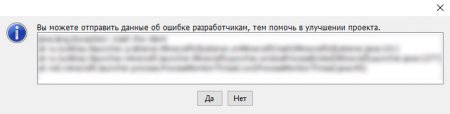
— Система отзывов в лаунчере (Для бета версий под кнопкой ‘Играть’. Для релизных в меню настроек);
Если у вас есть пожелания или же, вы нашли недочёт в нашем лаунчере, через систему отзывов вы можете сообщить нам об этом!
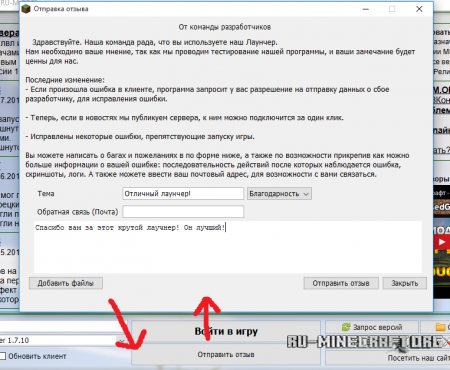
— Автоподключение к серверу из новостной страницы (Если размещается сервер);
Если на странице с новостями мы размещаем сервера, вы можете в один клик подключится к нему и начать играть. Достаточно навести курсор на IP сервера и появится меню, в котором нужно выбрать «Зайти на сервер».
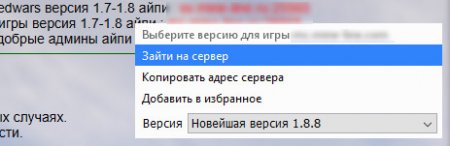
— Улучшения лаунчера на Linux системах;
— Исправлены недоработки в дизайне лаунчера на Mac OS X;
— Исправление ошибок.